ピボットテーブル データ ソース参照が無効なのはなぜですか?
ピボット テーブル データ ソース参照が無効になる理由は、ファイル名に「[]」記号などの特殊記号が含まれているためです。解決策は、ファイル名を確認し、影響のある記号を削除することです。参照; 必須 データソースの参照アドレスは絶対アドレスとして記述されることに注意してください。

ピボットテーブル レポートのデータ ソース参照が無効な理由は何ですか?
Excel ピボットテーブル レポートの「無効なデータ ソース参照」問題を完全に解決します。個人的なテストで動作しますExcelピボットテーブルで「データソース参照が無効です」問題を解決しますピボットテーブルを作成する際、「データソース参照が無効です」という状況が発生することがあります。インターネットでは、「ピボット テーブルのデータ ソースの場所は絶対アドレスです。アドレスは移動または変更されています」と言われても、この問題は解決されません。 データ ソースの参照アドレスは絶対アドレスとして書き込まれますが、データ ソースが変更または移動されると、ピボット テーブルは対応する変換を行います。せいぜい次のことを思い出させるだけです。フィールド名が無効です..." ..."
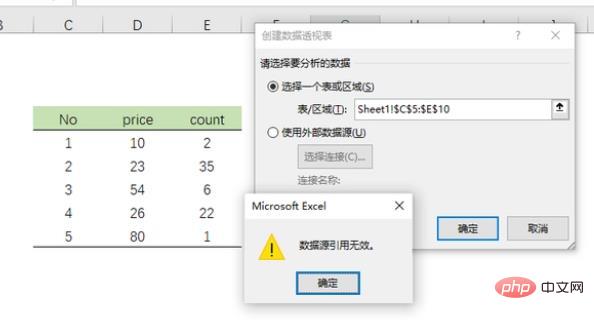
##なぜこの記号が付いているのでしょうか?このシンボルは、データ参照への影響とファイル名の書き込みという 2 つの条件を満たしているためです。そのため、うっかり記述されてしまい、Excel データの引用ルールに影響を与えることがよくあります。 Excel データの参照ルールについては、以前の記事「Excel はテーブル間でデータをどのように参照するの?」を参照してください。異なるワークブック間で参照を行うこともできます。
この「データ ソース参照が無効です」というメッセージは、[ピボット テーブルの作成] をクリックし、データ ソースを選択して、[確認] ボタンをクリックした場合にのみ表示されることに注意してください。最初にデータ ソースを選択してからクリックしてピボット テーブルを作成すると、現時点では Excel は応答せず、このウィンドウはポップアップしません。
関連知識の詳細については、
FAQ以上がピボットテーブル データ ソース参照が無効なのはなぜですか?の詳細内容です。詳細については、PHP 中国語 Web サイトの他の関連記事を参照してください。

ホットAIツール

Undresser.AI Undress
リアルなヌード写真を作成する AI 搭載アプリ

AI Clothes Remover
写真から衣服を削除するオンライン AI ツール。

Undress AI Tool
脱衣画像を無料で

Clothoff.io
AI衣類リムーバー

AI Hentai Generator
AIヘンタイを無料で生成します。

人気の記事

ホットツール

メモ帳++7.3.1
使いやすく無料のコードエディター

SublimeText3 中国語版
中国語版、とても使いやすい

ゼンドスタジオ 13.0.1
強力な PHP 統合開発環境

ドリームウィーバー CS6
ビジュアル Web 開発ツール

SublimeText3 Mac版
神レベルのコード編集ソフト(SublimeText3)

ホットトピック
 7450
7450
 15
15
 1374
1374
 52
52
 77
77
 11
11
 14
14
 7
7
 詳細な検索Deepseek公式ウェブサイトの入り口
Mar 12, 2025 pm 01:33 PM
詳細な検索Deepseek公式ウェブサイトの入り口
Mar 12, 2025 pm 01:33 PM
2025年の初めに、国内のAI「Deepseek」が驚くべきデビューを果たしました!この無料のオープンソースAIモデルは、OpenAIのO1の公式バージョンに匹敵するパフォーマンスを備えており、Webサイド、アプリ、APIで完全に起動され、iOS、Android、およびWebバージョンのマルチターミナル使用をサポートしています。 DeepSeekの公式Webサイトおよび使用ガイドの詳細な検索:公式Webサイトアドレス:https://www.deepseek.com/sing for webバージョンの手順:上記のリンクをクリックして、DeepSeekの公式Webサイトを入力します。ホームページの[会話の開始]ボタンをクリックします。最初に使用するには、携帯電話検証コードでログインする必要があります。ログインした後、ダイアログインターフェイスを入力できます。 DeepSeekは強力で、コードを書き、ファイルを読み取り、コードを作成できます
 Deepseek Webバージョンの公式入り口
Mar 12, 2025 pm 01:42 PM
Deepseek Webバージョンの公式入り口
Mar 12, 2025 pm 01:42 PM
国内のAI Dark Horse Deepseekは強く上昇し、世界のAI業界に衝撃を与えました! 1年半しか設立されていないこの中国の人工知能会社は、無料でオープンソースのモックアップであるDeepseek-V3とDeepseek-R1で世界的なユーザーから広く称賛されています。 Deepseek-R1は完全に発売され、パフォーマンスはOpenAio1の公式バージョンに匹敵します! Webページ、アプリ、APIインターフェイスで強力な機能を体験できます。ダウンロード方法:iOSおよびAndroidシステムをサポートすると、ユーザーはApp Storeを介してダウンロードできます。 Deepseek Webバージョン公式入り口:HT
 deepseekの忙しいサーバーの問題を解決する方法
Mar 12, 2025 pm 01:39 PM
deepseekの忙しいサーバーの問題を解決する方法
Mar 12, 2025 pm 01:39 PM
DeepSeek:サーバーに混雑している人気のあるAIを扱う方法は? 2025年のホットAIとして、Deepseekは無料でオープンソースであり、OpenAio1の公式バージョンに匹敵するパフォーマンスを備えており、その人気を示しています。ただし、高い並行性は、サーバーの忙しさの問題ももたらします。この記事では、理由を分析し、対処戦略を提供します。 Deepseek Webバージョンの入り口:https://www.deepseek.com/deepseekサーバーに忙しい理由:高い並行アクセス:Deepseekの無料で強力な機能が同時に使用する多数のユーザーを引き付け、サーバーの負荷が過剰になります。サイバー攻撃:Deepseekが米国の金融産業に影響を与えることが報告されています。



